Das besondere Anwaltspostfach wird von der Bundesnotarkammer als „Digital. Einfach. Sicher.“ beworben. Jedenfalls bislang gilt das aber nicht für den Mac mit einem einigermaßen aktuellen (Mac) OS X. Weder ist es möglich, eine qualifizierte digitale Signatur zu beantragen, noch kann die Schlüsselverwaltung ohne Systemeingriffe aufgerufen werden. Im Folgenden beschreibe ich, wie die beiden WWW-Anwendungen zum Laufen gebracht werden können.
Zunächst muss der Treiber für den Kartenleser installiert werden. Für den in meiner Kanzlei genutzten Kartenleser von Reiner konnte der Treiber unter http://reiner-sct.com/treiber geladen werden. Außerdem müssen Java (https://java.com/de/download/installed8.jsp) und das Java Development Kit (http://www.oracle.com/technetwork/java/ javase/downloads/jdk8-downloads-2133151.html) installiert werden.
Die folgenden Schritte sollten sich grundsätzlich mit Safari nachvollziehen lassen. Hier gibt es allerdings einige zusätzliche Hürden zu nehmen, so dass ich auf eine entsprechende Beschreibung verzichte und nur das Vorgehen mit dem Firefox beschreibe.
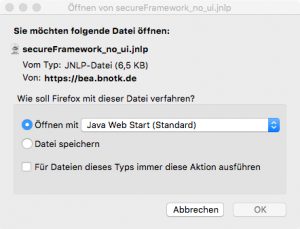 Um eine qualifizierte digitale Signatur zu beantragen, muss die Seite https://bea.bnotk.de/bestellung/ aufgerufen werden. Dort muss man „Mein Konto“ – „Aufladeverfahren“ aufrufen. Es öffnet sich jetzt eine Dialogbox, in der gefragt wird, wie man die Datei „secureFramework_no_ui.jnlp“ öffnen möchte. Hier sollte man „Öffnen mit“ „Java Web Start (Standard)“ auswählen.
Um eine qualifizierte digitale Signatur zu beantragen, muss die Seite https://bea.bnotk.de/bestellung/ aufgerufen werden. Dort muss man „Mein Konto“ – „Aufladeverfahren“ aufrufen. Es öffnet sich jetzt eine Dialogbox, in der gefragt wird, wie man die Datei „secureFramework_no_ui.jnlp“ öffnen möchte. Hier sollte man „Öffnen mit“ „Java Web Start (Standard)“ auswählen.
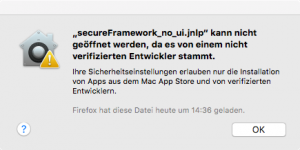 Es erscheint nun allerdings eine weitere Box, die darüber informiert, dass die Datei nicht geöffnet werden kann, weil sie von einem nicht verifizierten Entwickler stammt. Hier klickt man auf „OK“.
Es erscheint nun allerdings eine weitere Box, die darüber informiert, dass die Datei nicht geöffnet werden kann, weil sie von einem nicht verifizierten Entwickler stammt. Hier klickt man auf „OK“.
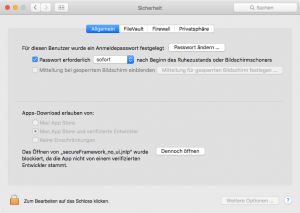 Jetzt muss man die Systemeinstellungen auf dem Mac öffnen und dort „Sicherheit“ auswählen. Hier findet man im Reiter „Allgemein“ den Hinweis: „Das Öffnen von ‚secureFramework_no_ui.jnlp‘ wurde blockiert, da die App nicht von einem verifizierten Entwickler stammt.“ Daneben findet sich ein Schalter „Dennoch öffnen“. Diesen muss man anklicken.
Jetzt muss man die Systemeinstellungen auf dem Mac öffnen und dort „Sicherheit“ auswählen. Hier findet man im Reiter „Allgemein“ den Hinweis: „Das Öffnen von ‚secureFramework_no_ui.jnlp‘ wurde blockiert, da die App nicht von einem verifizierten Entwickler stammt.“ Daneben findet sich ein Schalter „Dennoch öffnen“. Diesen muss man anklicken.
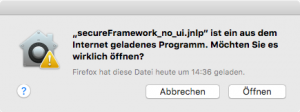 Darauf erscheint (ggf. nachdem man sein Passwort eingegeben hat) eine Dialogbox mit dem Hinweis „’secureFramework_no_ui.jnlp‘ ist ein aus dem Internet geladenes Programm. Möchten Sie es wirklich öffnen?“. Hier muss auf „Öffnen“ geklickt werden. Jetzt sollte die WWW-Anwendung starten. (Hier kann noch eine Dialogbox erscheinen, in der gefragt wird: „Möchten Sie diese Anwendung ausführen?“ Hier muss auf „Ausführen“ geklickt werden.) Andernfalls muss die Seite erneut geladen werden. Sollte das nicht helfen, kann man versuchen, die WWW-Anwendung manuell zu starten, indem man im Download-Ordner auf sie (doppel-) klickt.
Darauf erscheint (ggf. nachdem man sein Passwort eingegeben hat) eine Dialogbox mit dem Hinweis „’secureFramework_no_ui.jnlp‘ ist ein aus dem Internet geladenes Programm. Möchten Sie es wirklich öffnen?“. Hier muss auf „Öffnen“ geklickt werden. Jetzt sollte die WWW-Anwendung starten. (Hier kann noch eine Dialogbox erscheinen, in der gefragt wird: „Möchten Sie diese Anwendung ausführen?“ Hier muss auf „Ausführen“ geklickt werden.) Andernfalls muss die Seite erneut geladen werden. Sollte das nicht helfen, kann man versuchen, die WWW-Anwendung manuell zu starten, indem man im Download-Ordner auf sie (doppel-) klickt.
Das gleiche Drama wiederholt sich, wenn man die WWW-Anwendung zum Ändern der PIN unter https://bea.bnotk.de/sak aufruft. Es müssen also erneut die folgenden Schritte durchlaufen werden:
1. Öffnen mit Java Web Start (Standard).
2. Fehlermeldung wegklicken.
3. Systemeinstellung – Sicherheit – Allgemein – „Dennoch öffnen“.
4. Seite ggf. neu laden.
Sollte die WWW-Anwendung dennoch nicht starten, kann es möglicherweise daran liegen, dass der Kartenleser über einen USB-Hub angeschlossen ist. Jedenfalls bei mir funktioniert die Anwendung nur, wenn der Kartenleser direkt mit dem Mac verbunden ist …
Hintergrund der beschriebenen Probleme ist, dass es die Bundesnotarkammer vermutlich versäumt hat, die Java-Programme mit einem Entwickler-Schlüssel von Apple zu signieren. Mit (Mac) OS 10.8 Moutain Lion hat Apple – immerhin schon im Jahr 2013 – die Sicherheitsfunktion Gatekeeper eingeführt. Die Funktion ist standardmäßig aktiviert, so dass nur Programme ausgeführt werden können, die entweder aus dem App Store geladen wurden oder mit einem gültigen Entwicklerschlüssel signiert sind. Apple will so verhindern, dass Schadprogramme auf dem Mac ausgeführt werden.
Weshalb die Bundesnotarkammer bei einer Hochsicherheitsanwendung wie dem besonderen Anwaltspostfach die Gatekeeper-Funktion nicht berücksichtigt hat, erschließt sich nicht. Auch scheint dort niemand die bislang verfügbaren Komponenten auf einem einigermaßen aktuellen Mac getestet zu haben, sonst hätte auffallen müssen, dass sich diese nicht wie in den Anleitungen beschrieben nutzen lassen. Von „Einfach.“ und „Sicher.“ kann jedenfalls auf dem Mac keine Rede sein. Immerhin ist das beA „Digital.“ Das ist doch schon mal etwas!
Sehr geehrter Herr Koch, vielen Dank, das ist echt hilfreich, auch wenn die ganze Sache eigentlich skandalös ist. Anyway… eine Frage habe ich noch: Welchen Treiber muss man da herunterladen? Wenn man Ihrem Link folgt, dann gibt es zwei Java-Treiber. Soll ich beide herunterladen?
Vielen Dank und beste Grüße
Markus Hartung
… für Java sollte es eigentlich nur eine Version geben. Zwei Versionen werden allerdings für das Java SE Development Kit angeboten. Hier habe ich mich einfach für die Version mit der größeren Versionsnummer (also 8u102) entschieden.
Viele Grüße
Alexander Koch
Hallo Herr Koch, danke für Ihren Artikel, entspricht meinen Erfahrungen … und ich zahl auch noch dafür …!!!
Die BRAK hat mir angekündigt, dass für MacUser bis zum 29.09.2016 noch was geliefert wird, mal sehen.
Gibt es eigentlich auch Erfahrungen zu Linux?
Beste Grüsse
Ulrike Meising
Lieber Herr Koch, vielen Dank für die sehr genaue Anleitung. Ich hätte ohne Ihre Beschreibung wohl noch 2-3 Tage länger gebraucht. Was mir allerdings noch nicht klar ist, wie gelangt man zu dem Security-Client und zum Web-Client des beA Postfachs?
herzlichen dank und Gruß,
L. Herbig
Liebe Frau Kollegin Herbig,
wenn ich es richtig sehe, dann hätte das beA morgen (am 29.9.2016) online gehen sollen. Darauf wird aber wohl nichts … vgl. http://www.brak.de/fuer-journalisten/pressemitteilungen-archiv/2016/presseerklaerung-10-2016/
Viele Grüße
Alexander Koch
Sehr geehrter herr Koch,
Dank Ihrer Anleitung habe ich es geschafft auf die Seite der Bundesnotarkammer zu gelangen. HAbe mich mit PIN eingeloggt und jetzt escheint die Meldung „keine Karten vorhanden“
Was kann ich tun?
Viele Grüße
U. Frei